一、下载 MySQL
官网在线下载:
https://www.mysql.com/
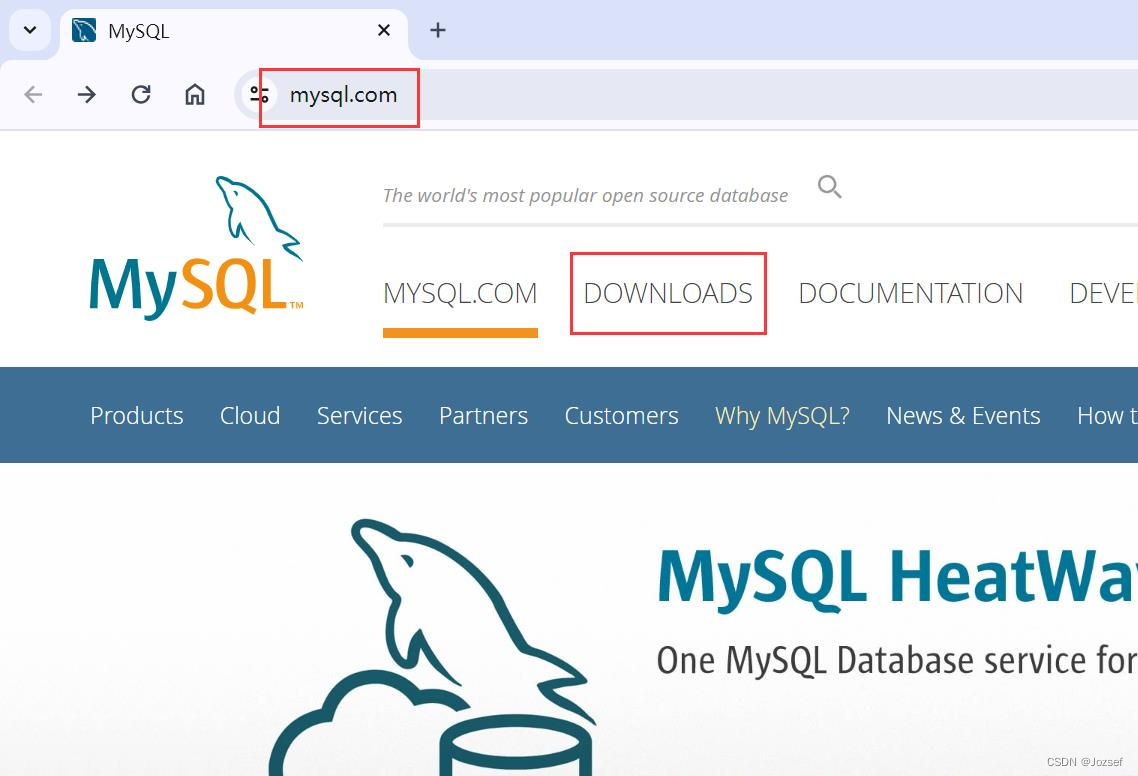

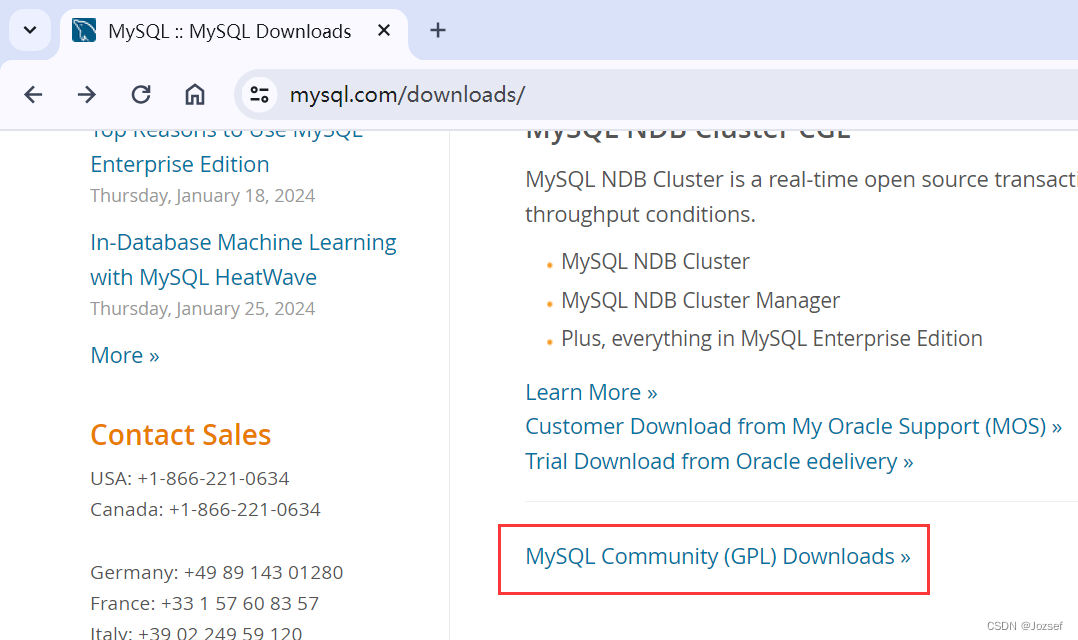
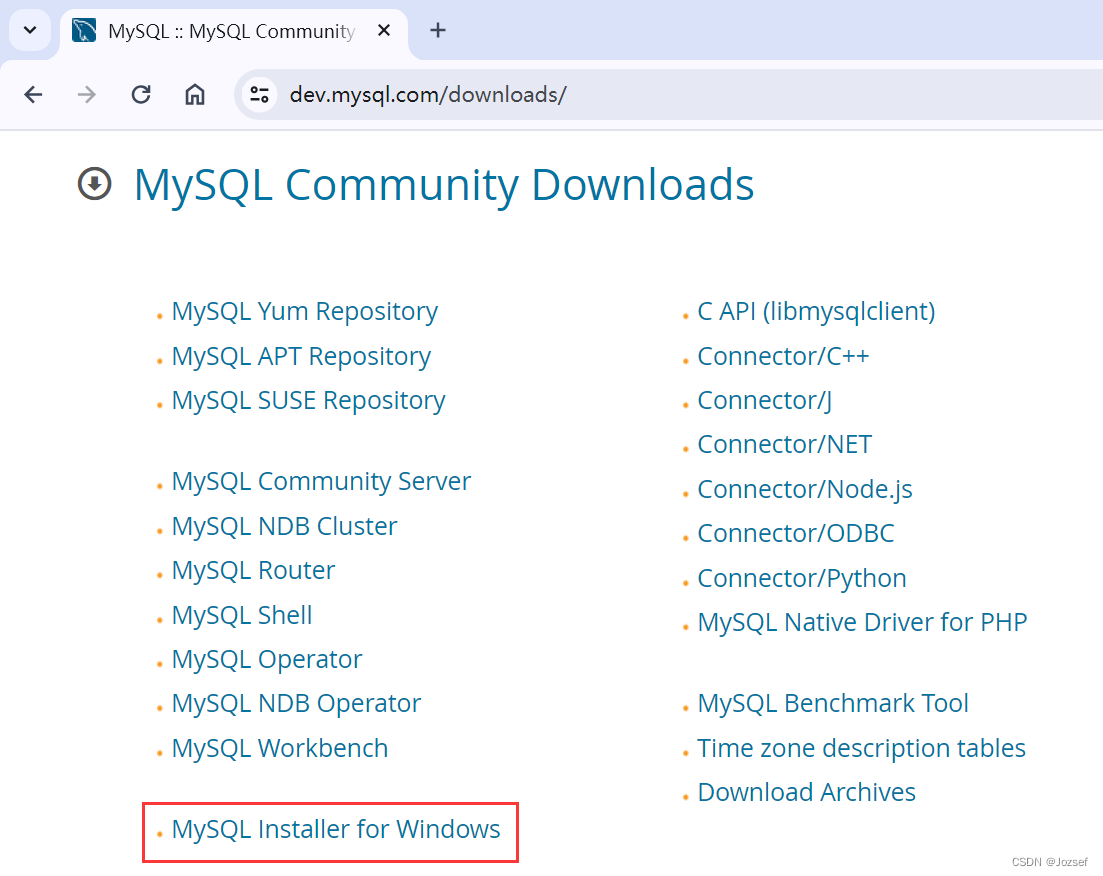
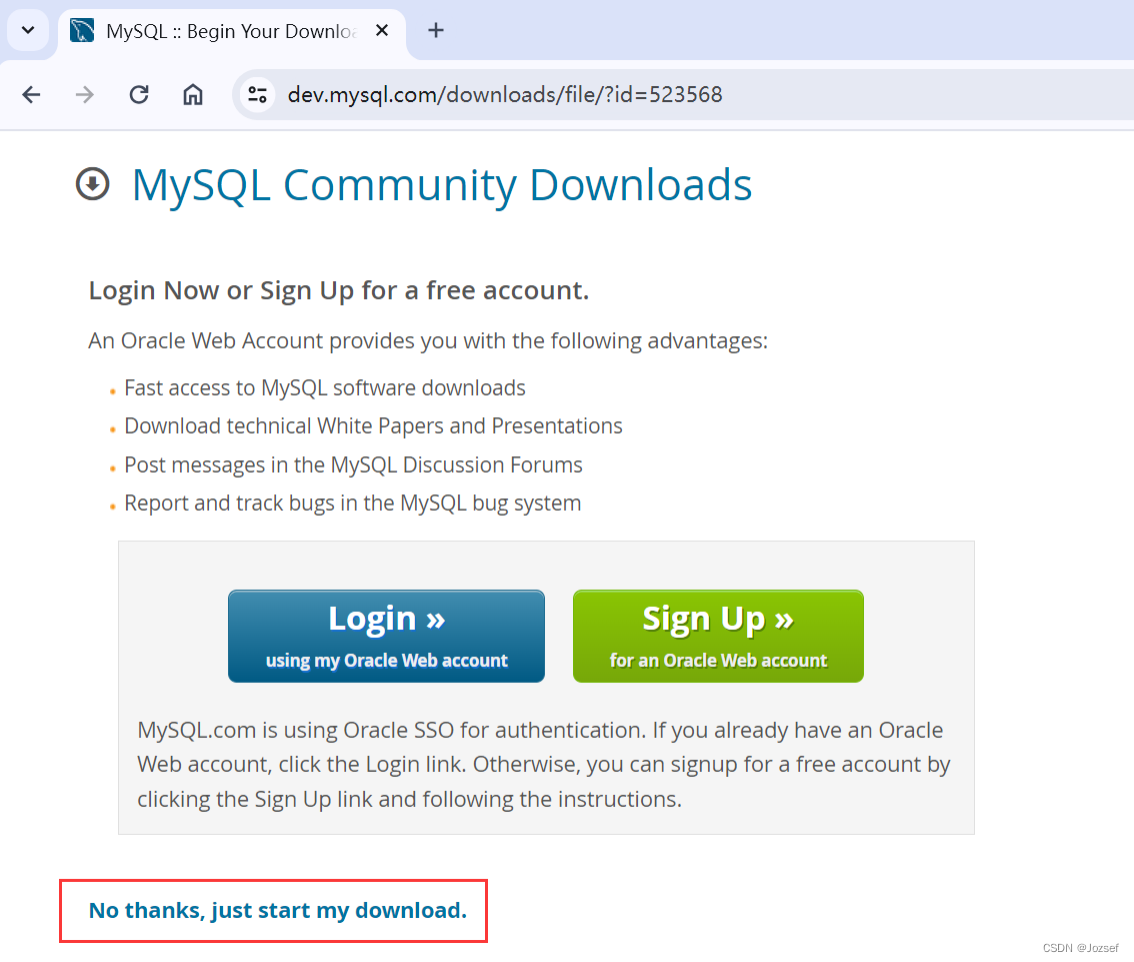
二、开始安装
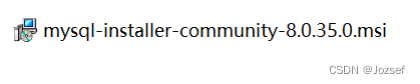
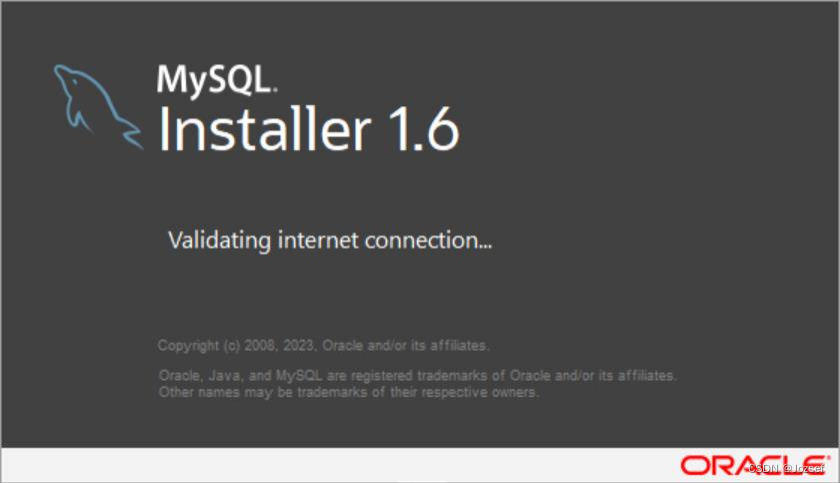
2.1 安装类型选项
developer default(开发者默认):安装 mysql 开发所需的所有产品
server only(服务器):只安装 mysql 服务器产品
client only(客户端):只安装没有服务器的 mysql 客户端产品
full(完全):安装所有包含的 mysql 产品和功能
安装此目录中所有可用的产品,包括 MySQL Server、MySQL Shell、MySQL
Router、MySQL Workbench、文档、示例和示例等。
custom(手动):手动选择系统上应安装的产品
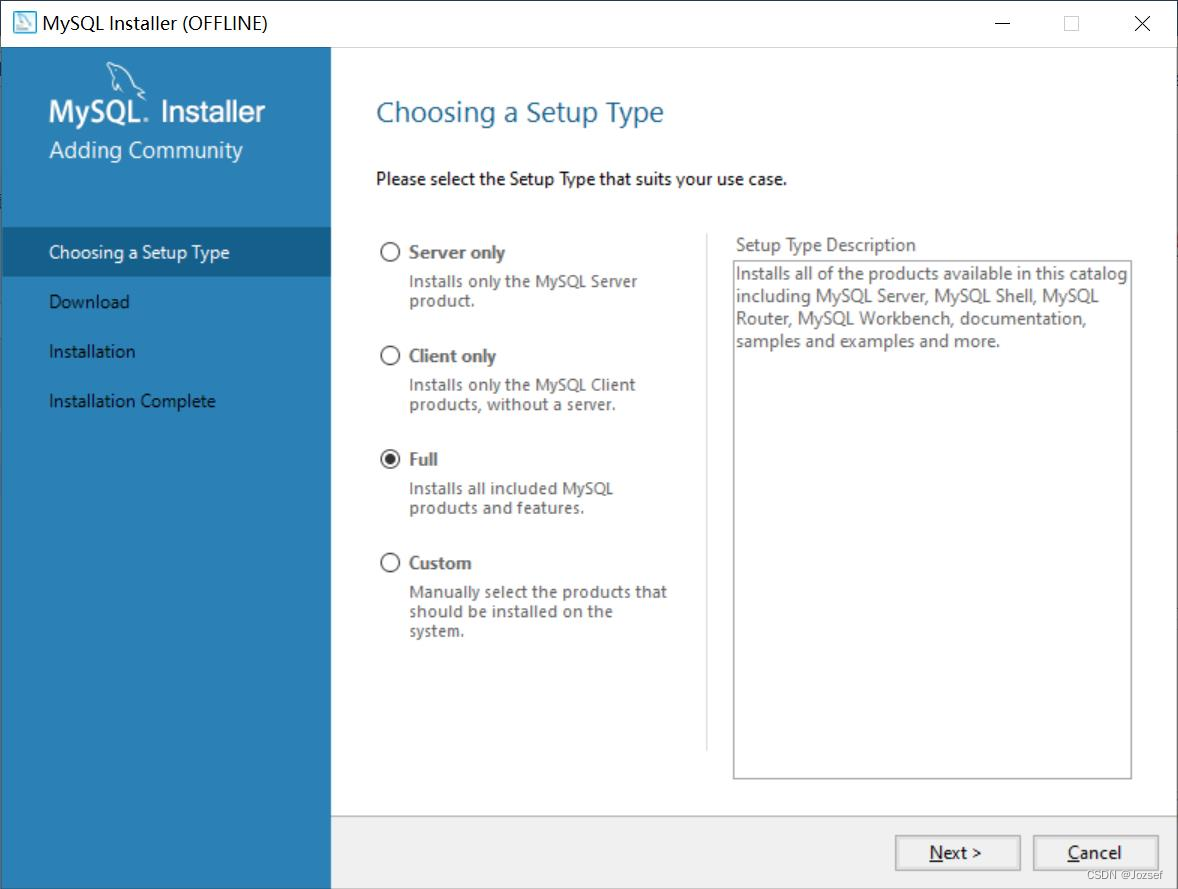
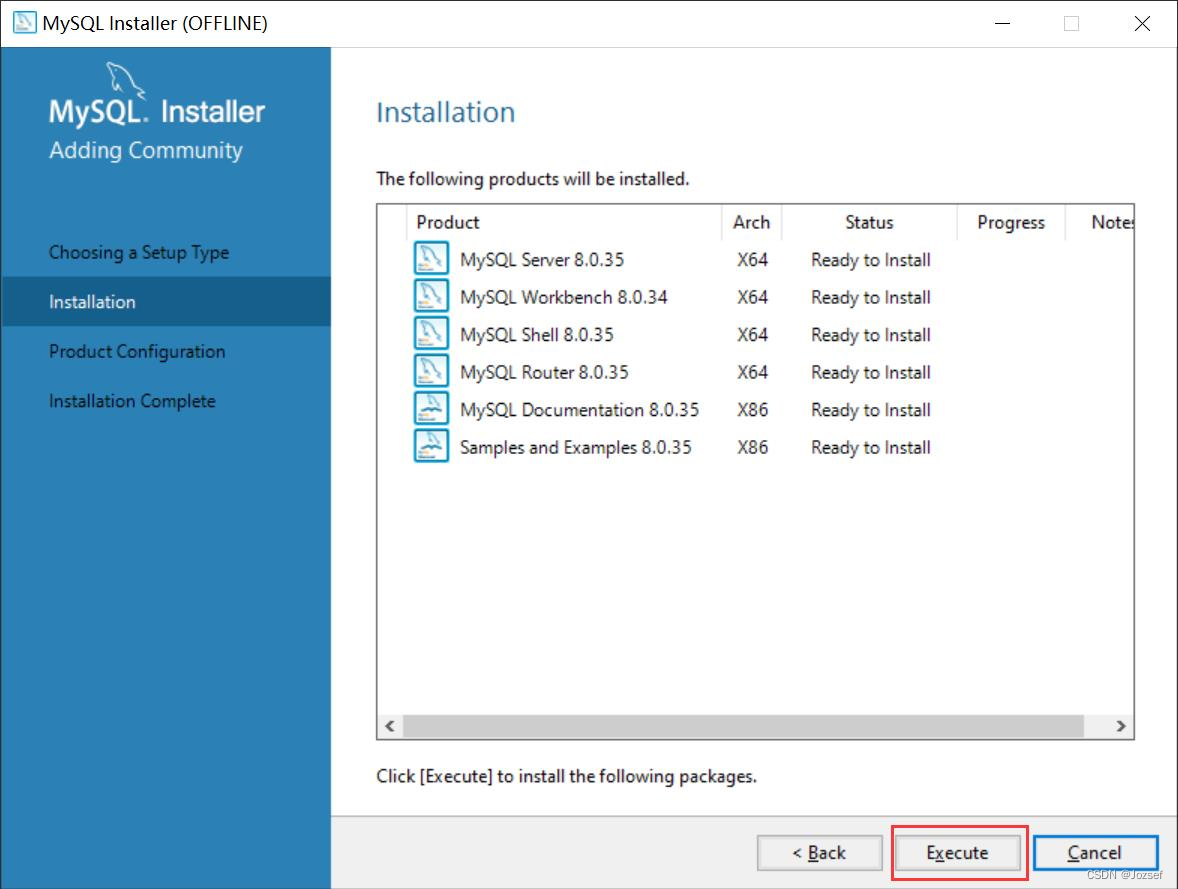
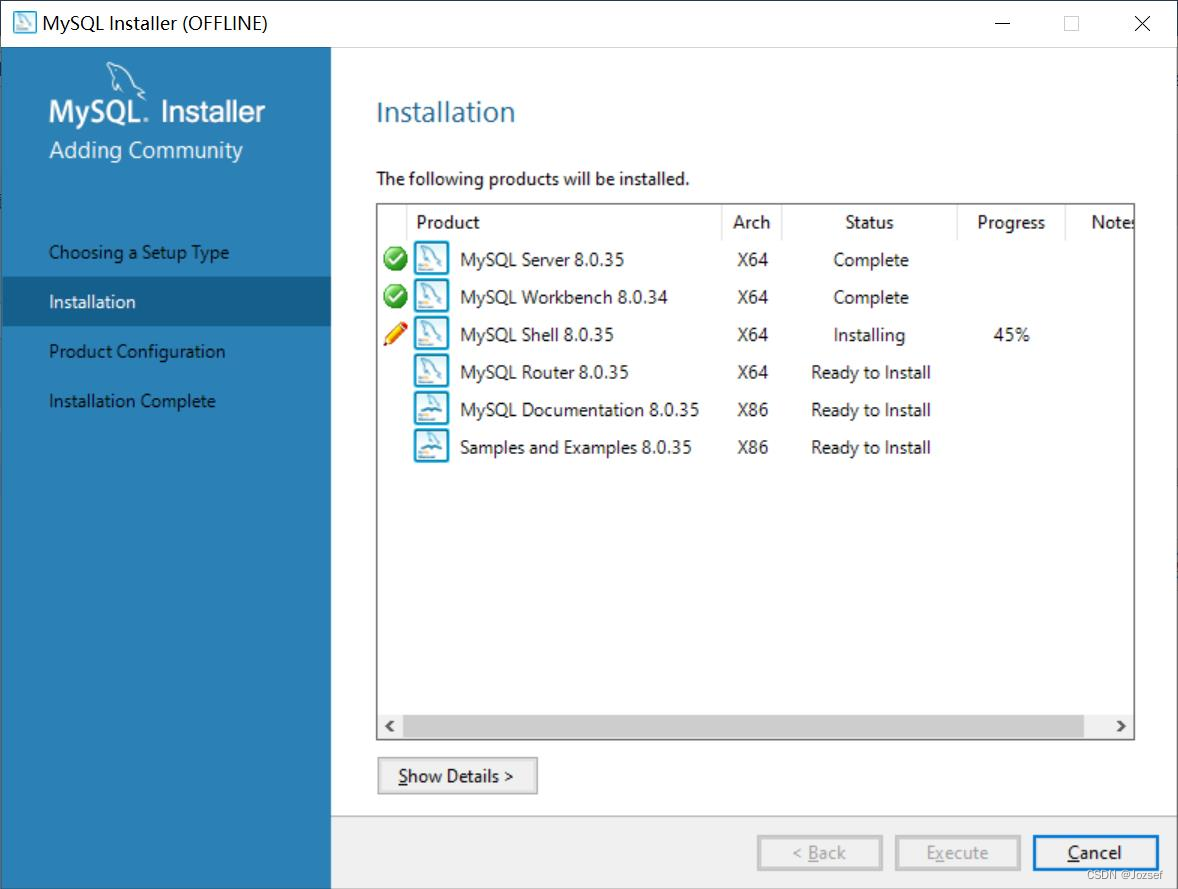
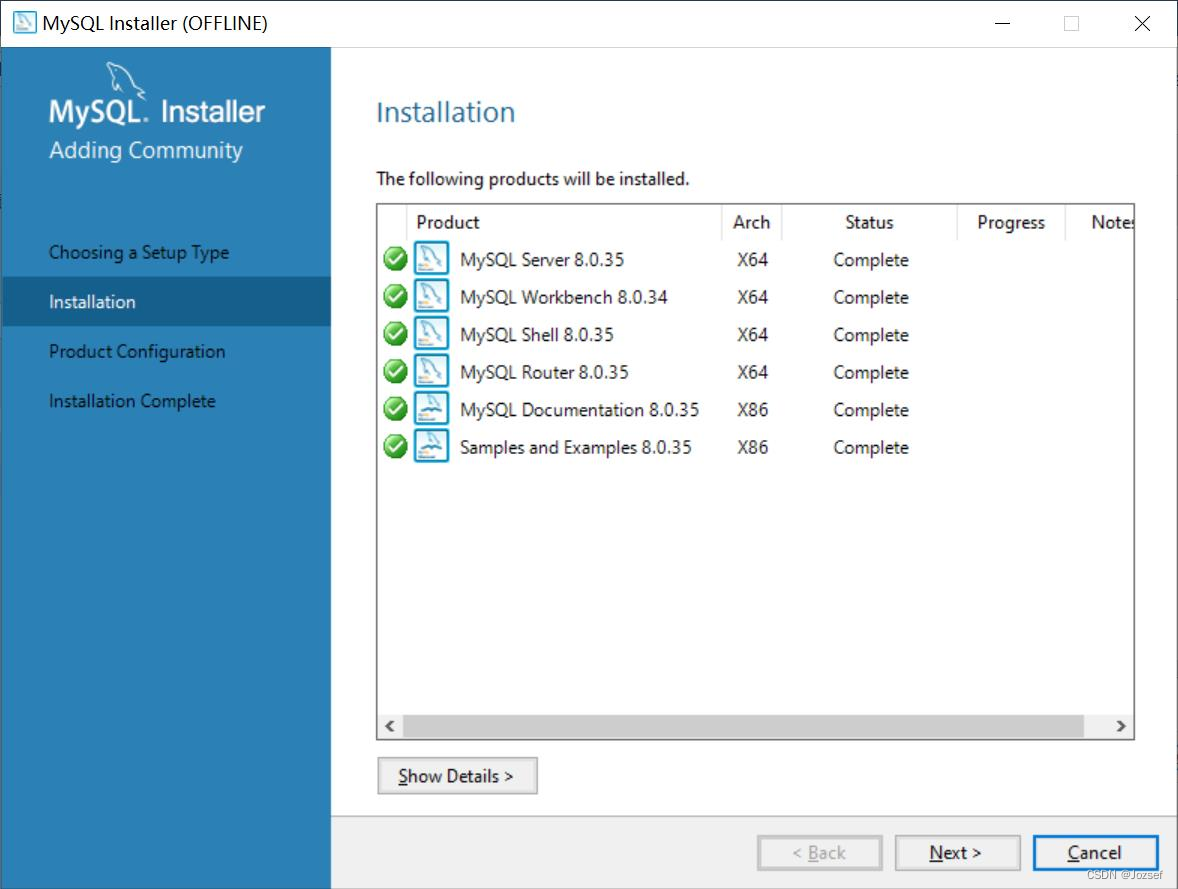
2.2 产品配置
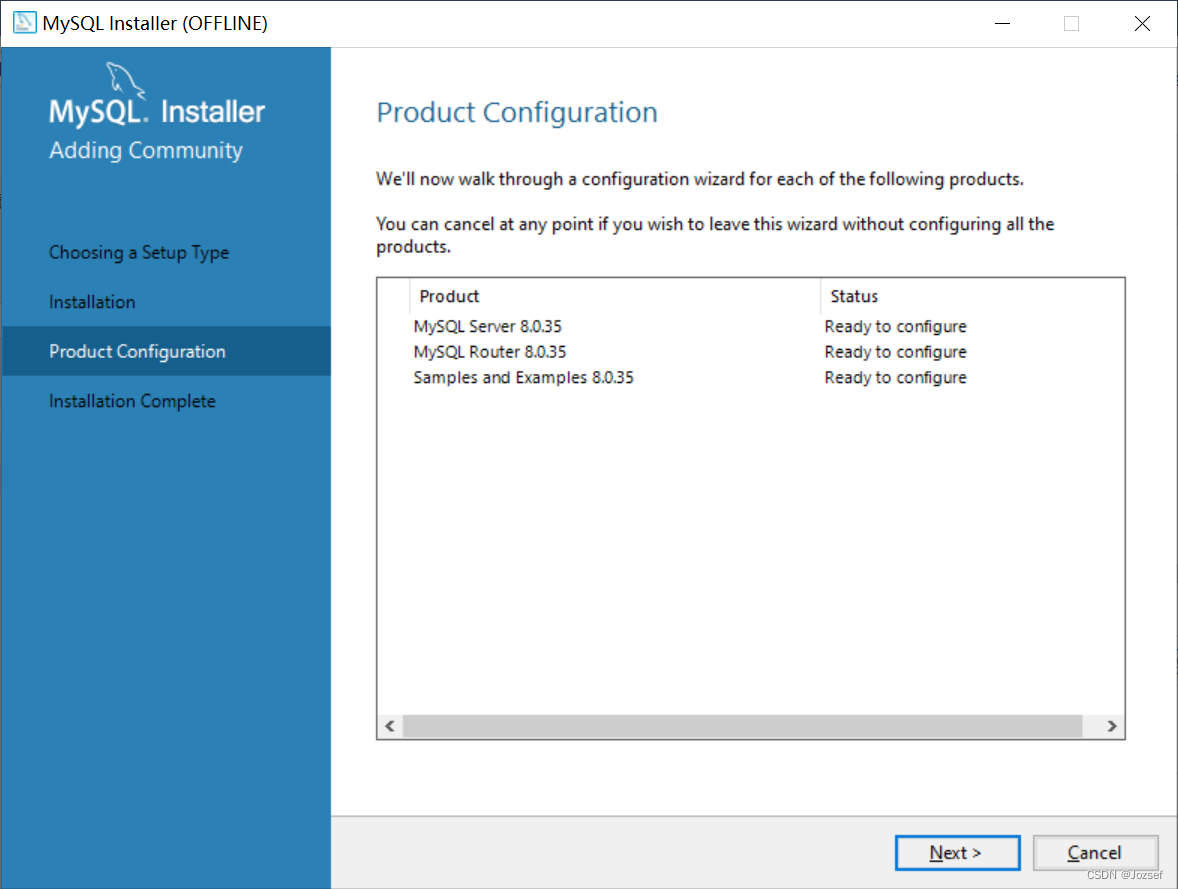
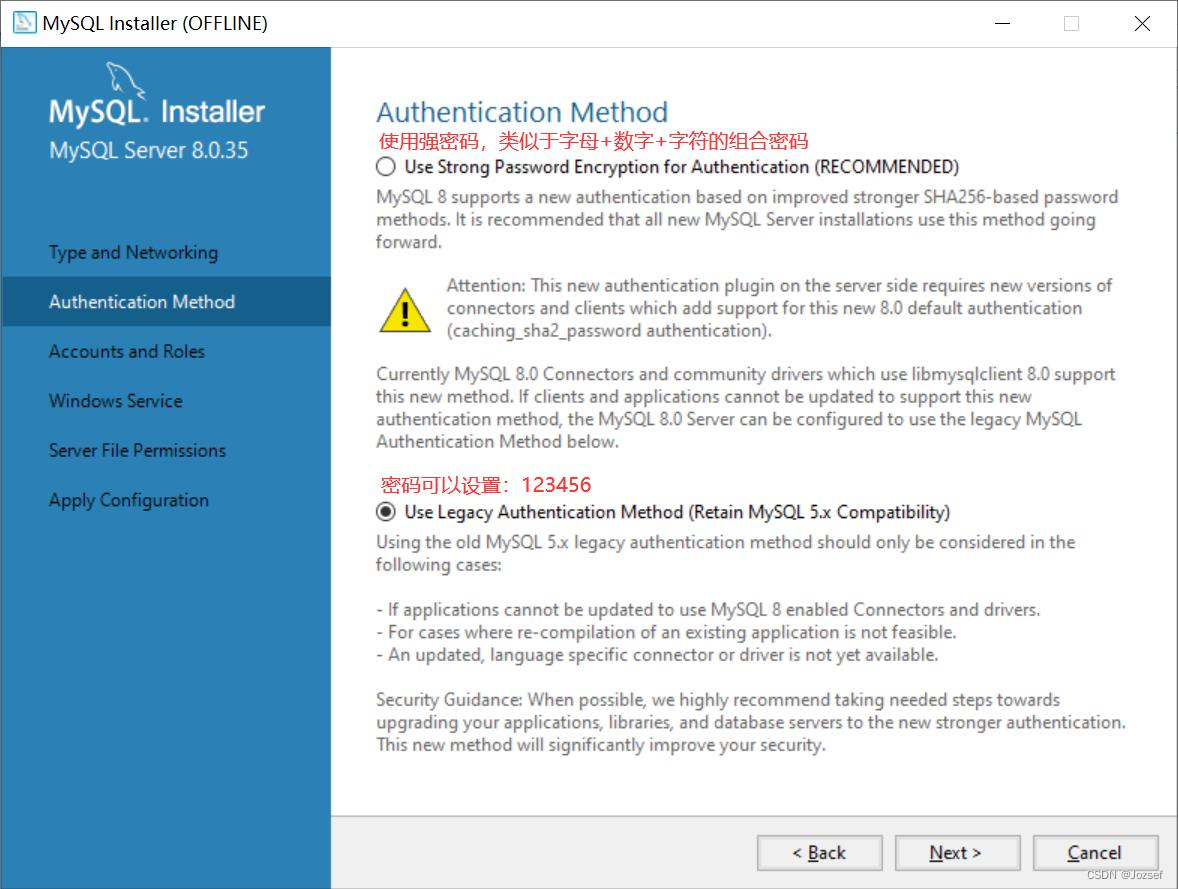
2.3 设置密码
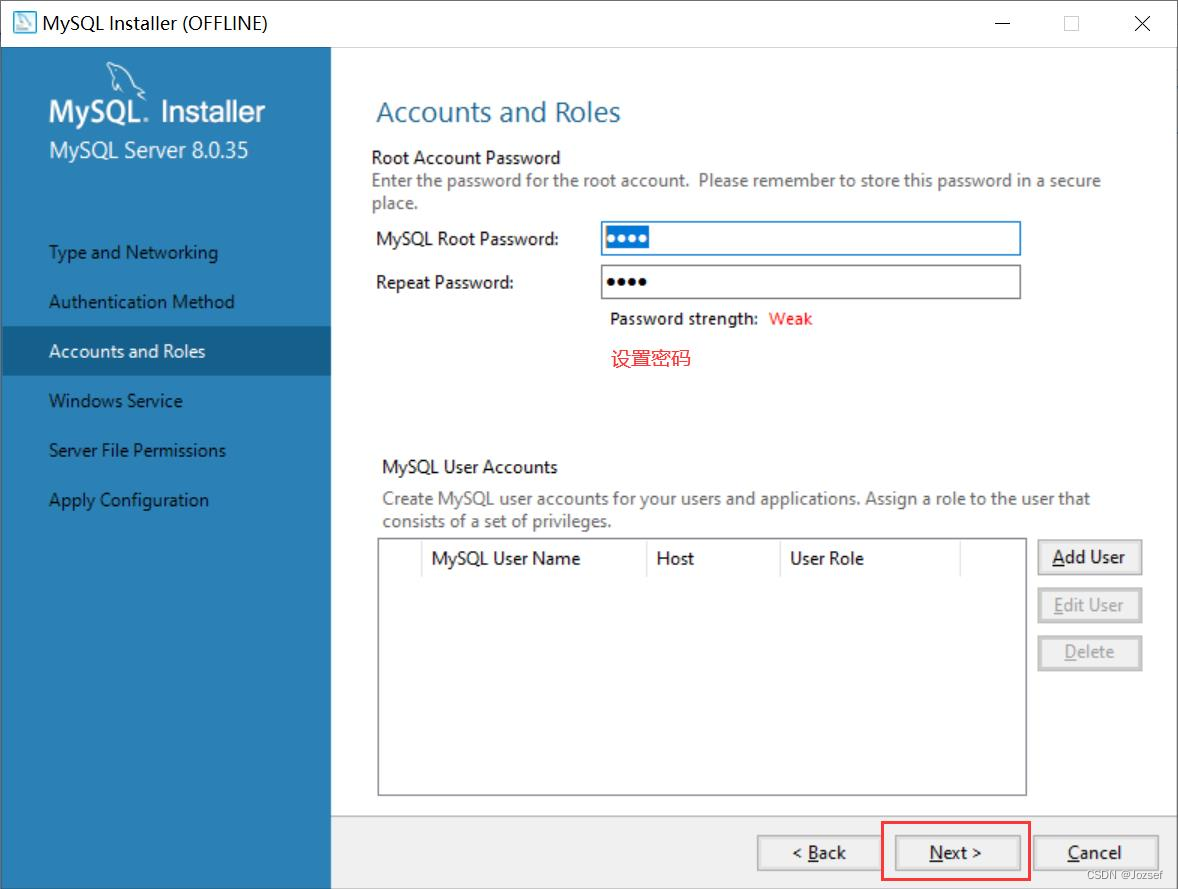
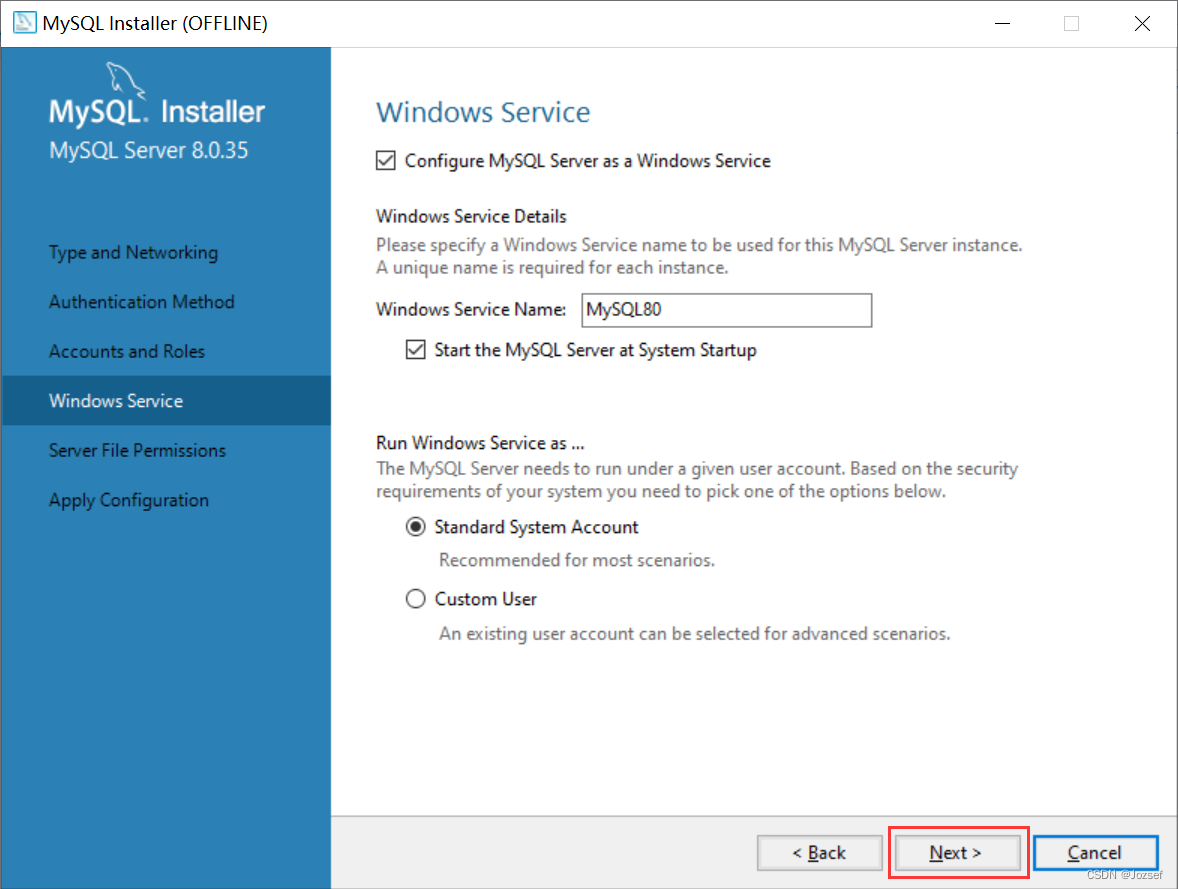
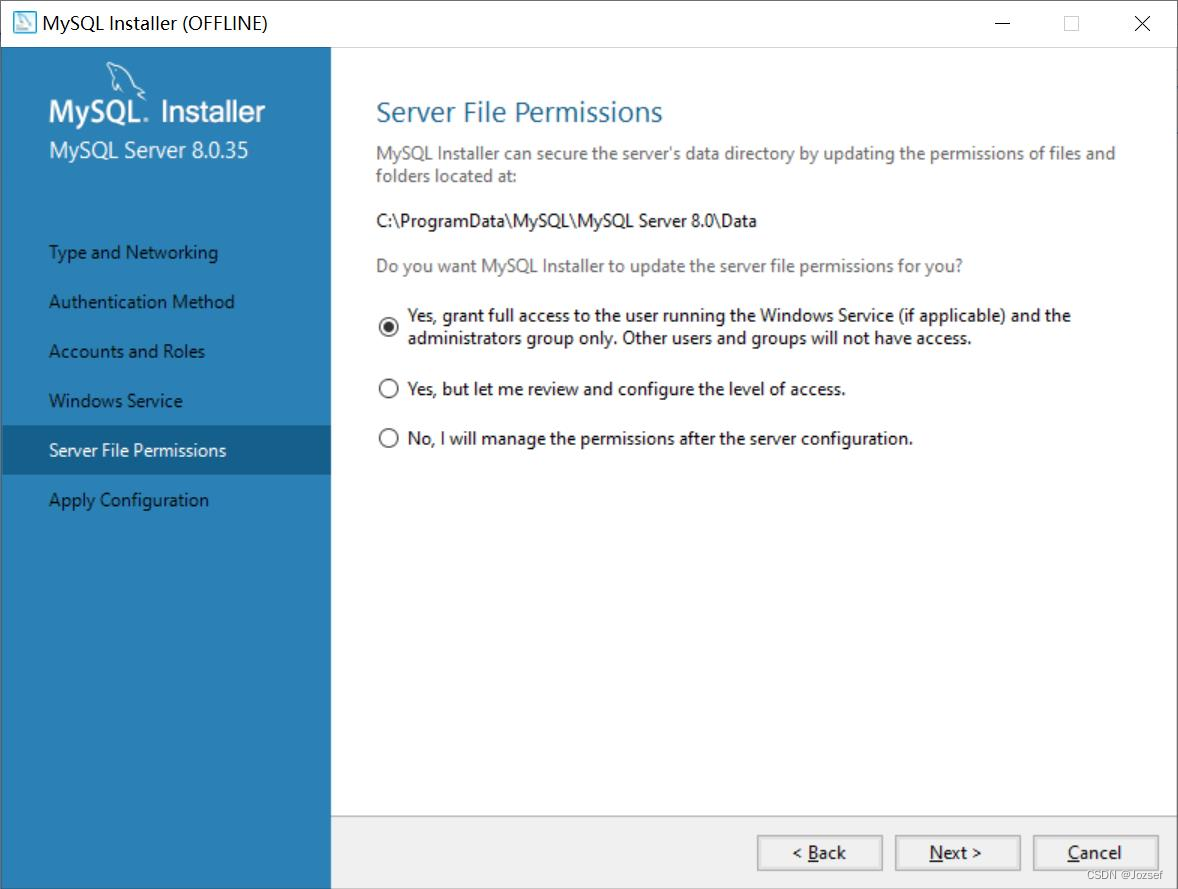
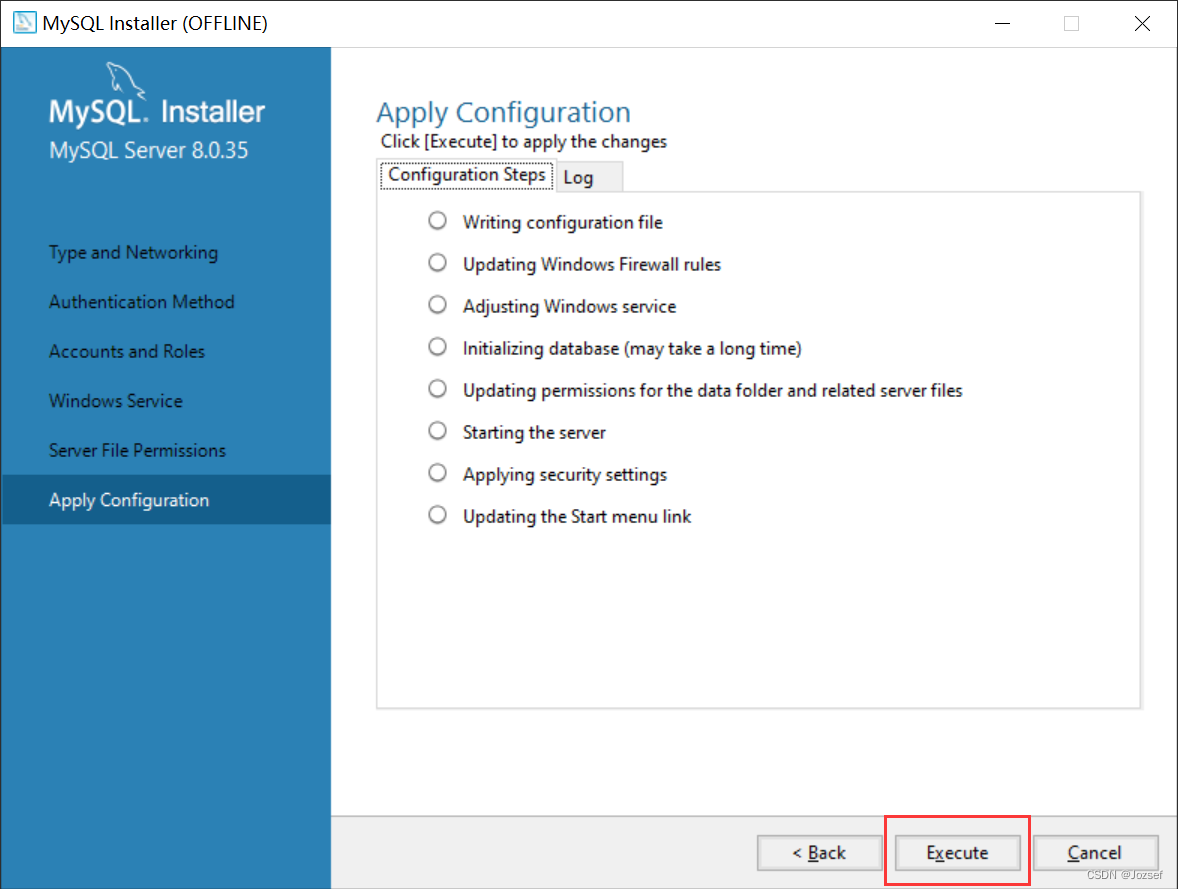
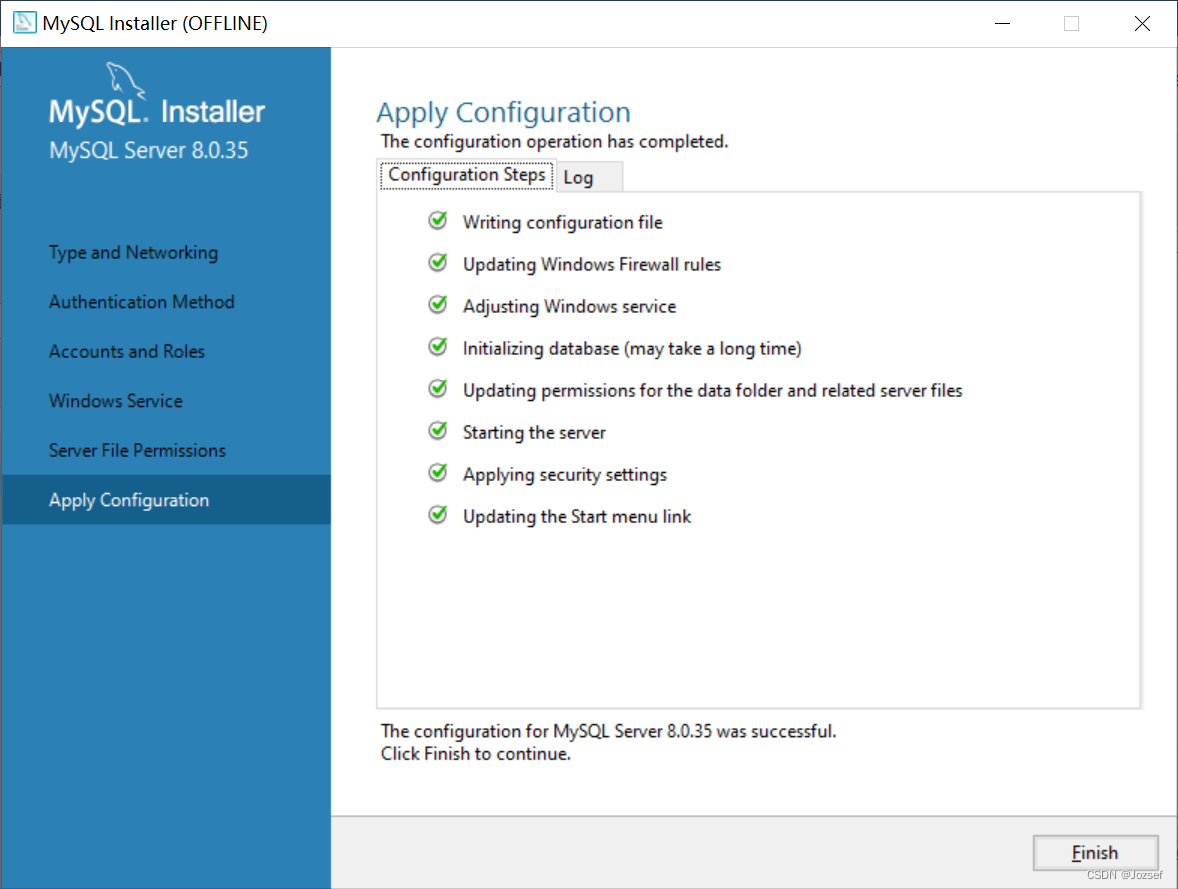
2.4 产品配置安装
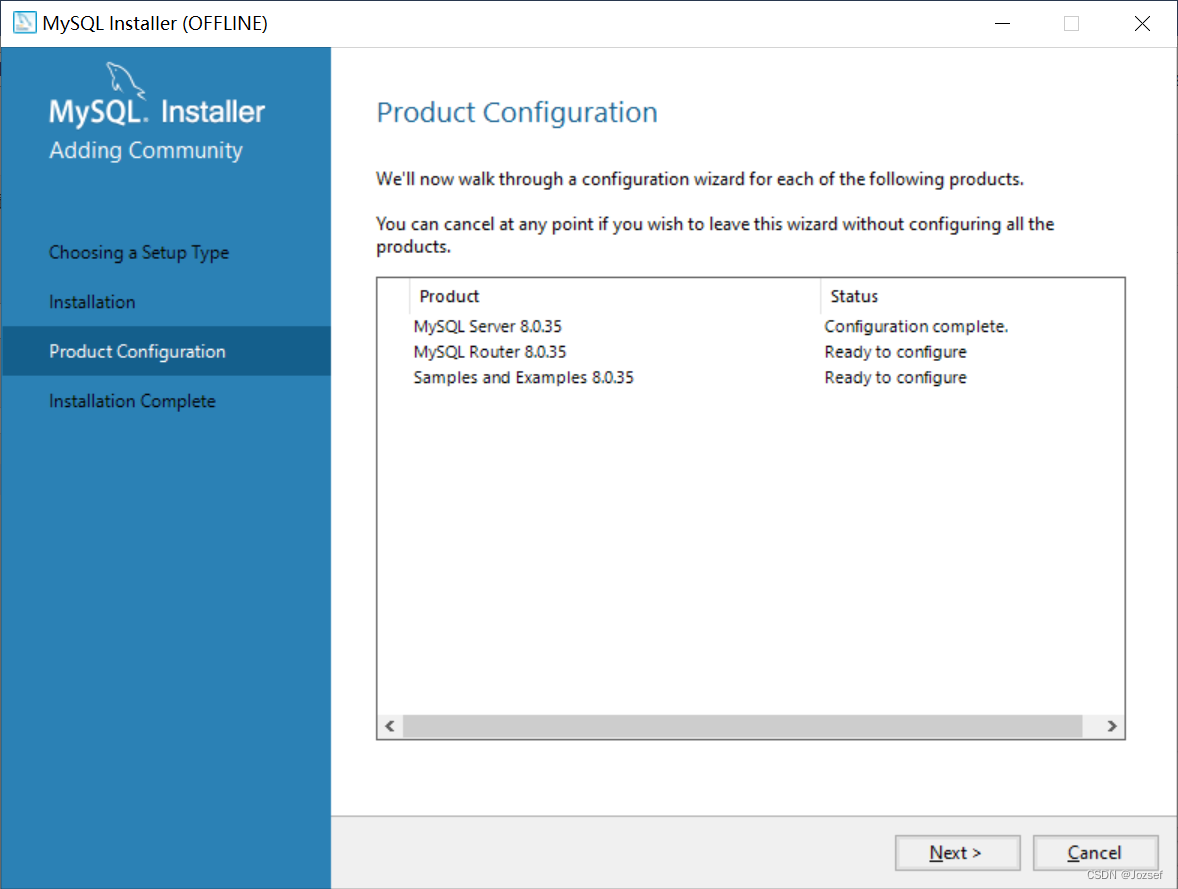
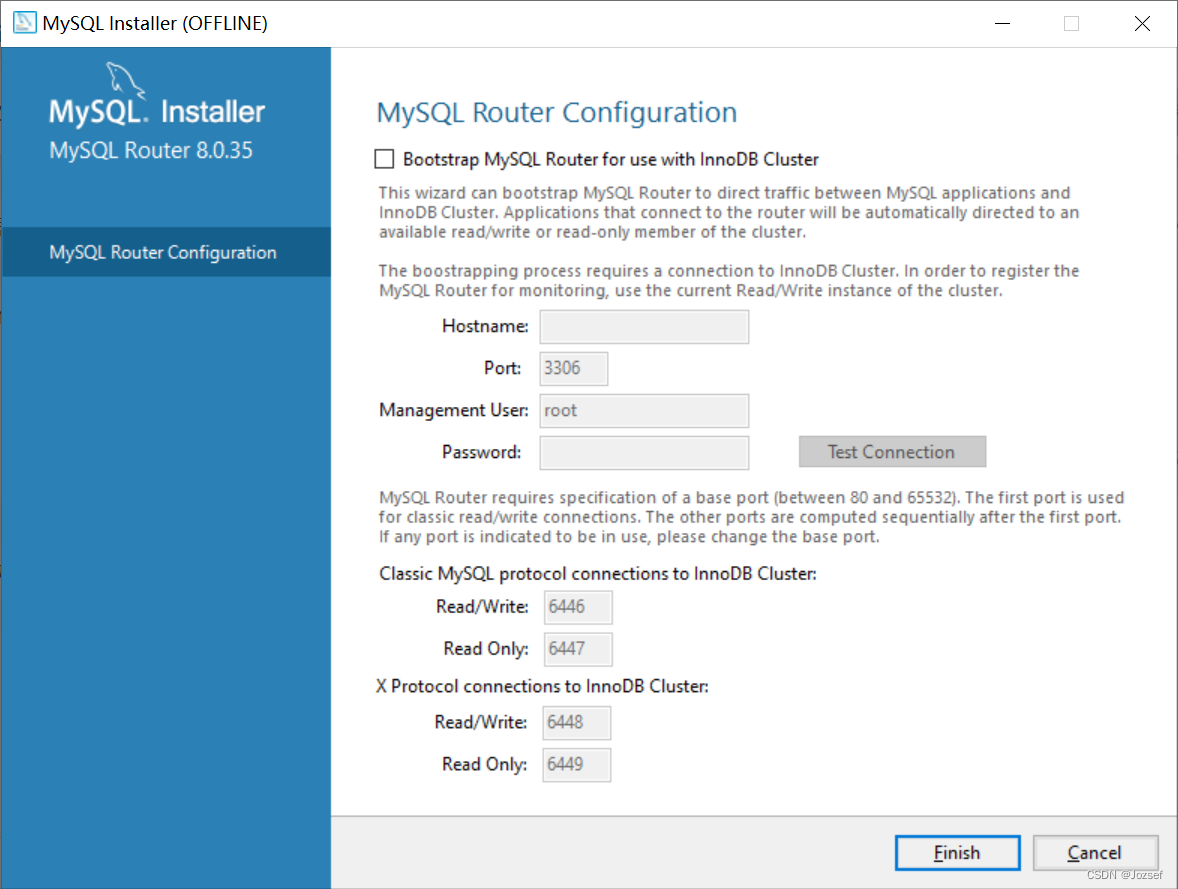
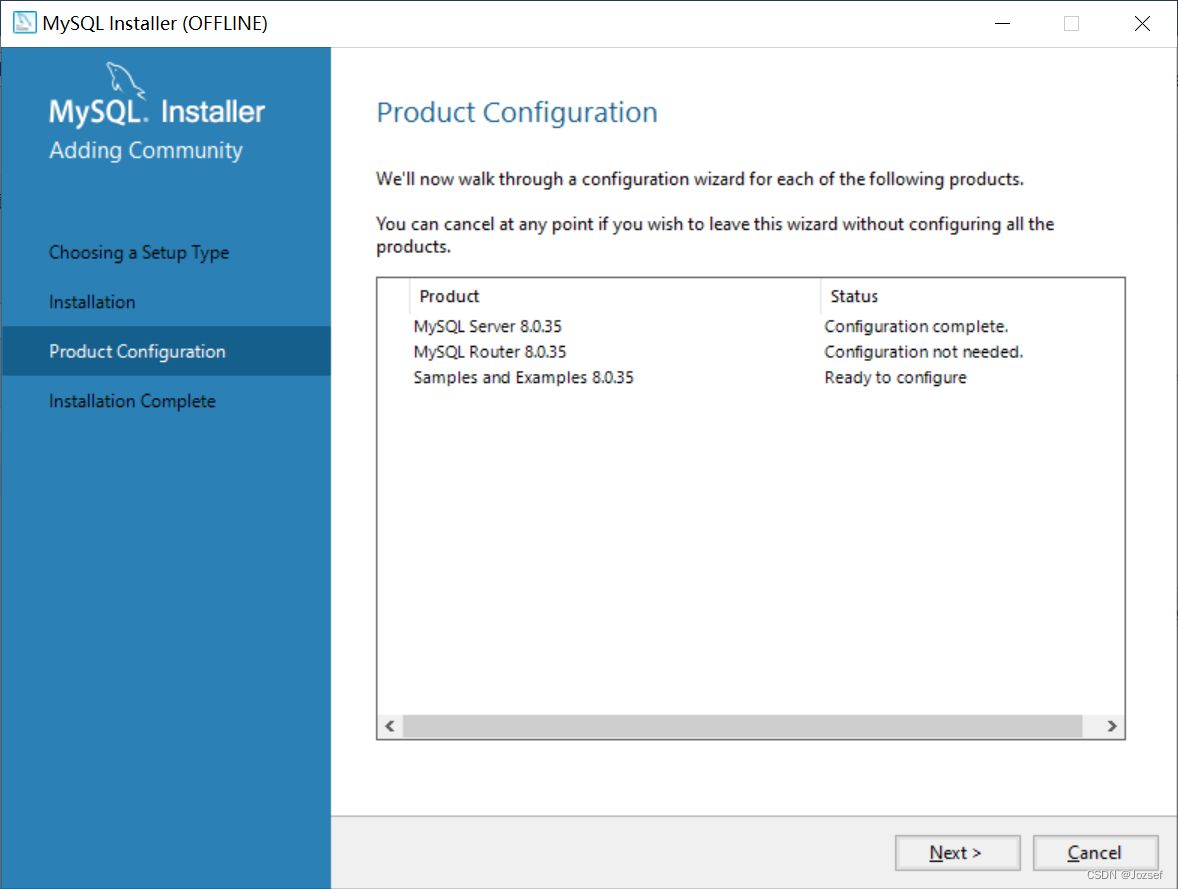
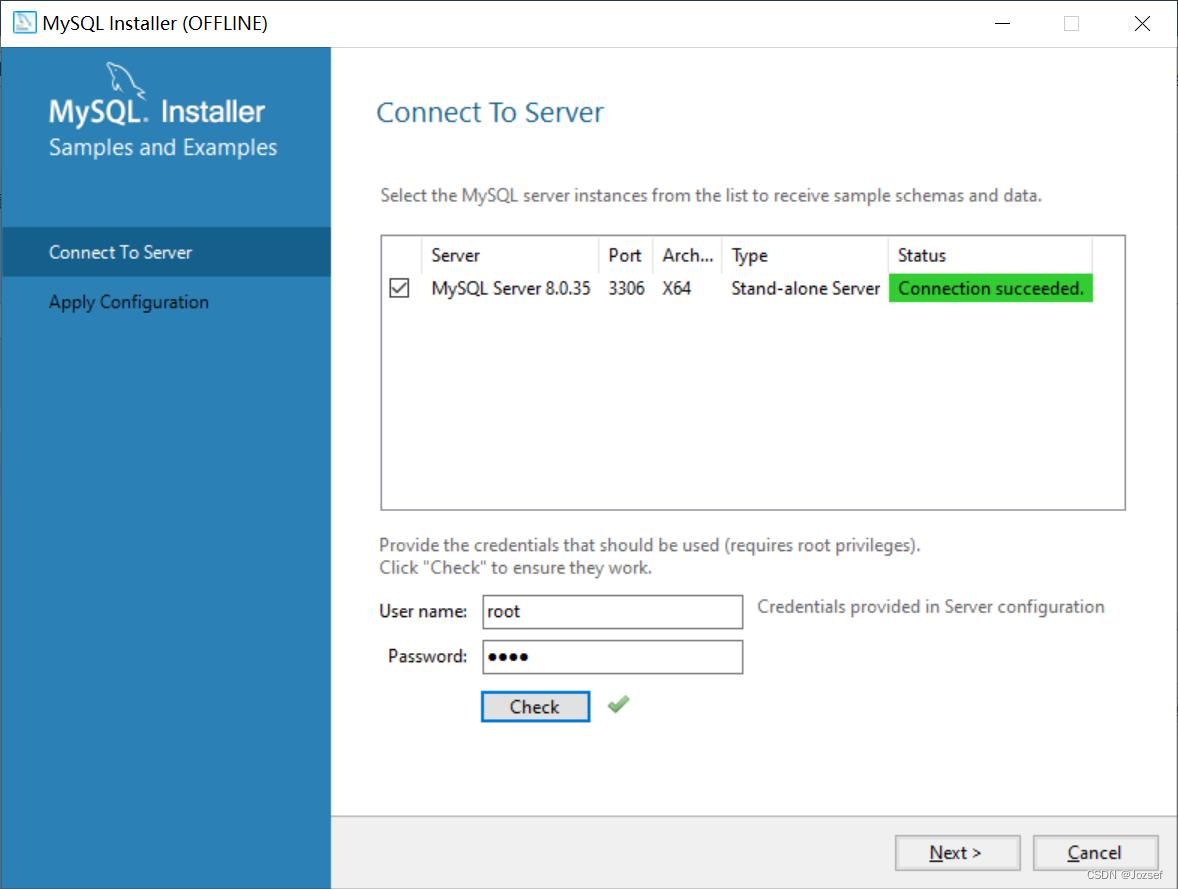
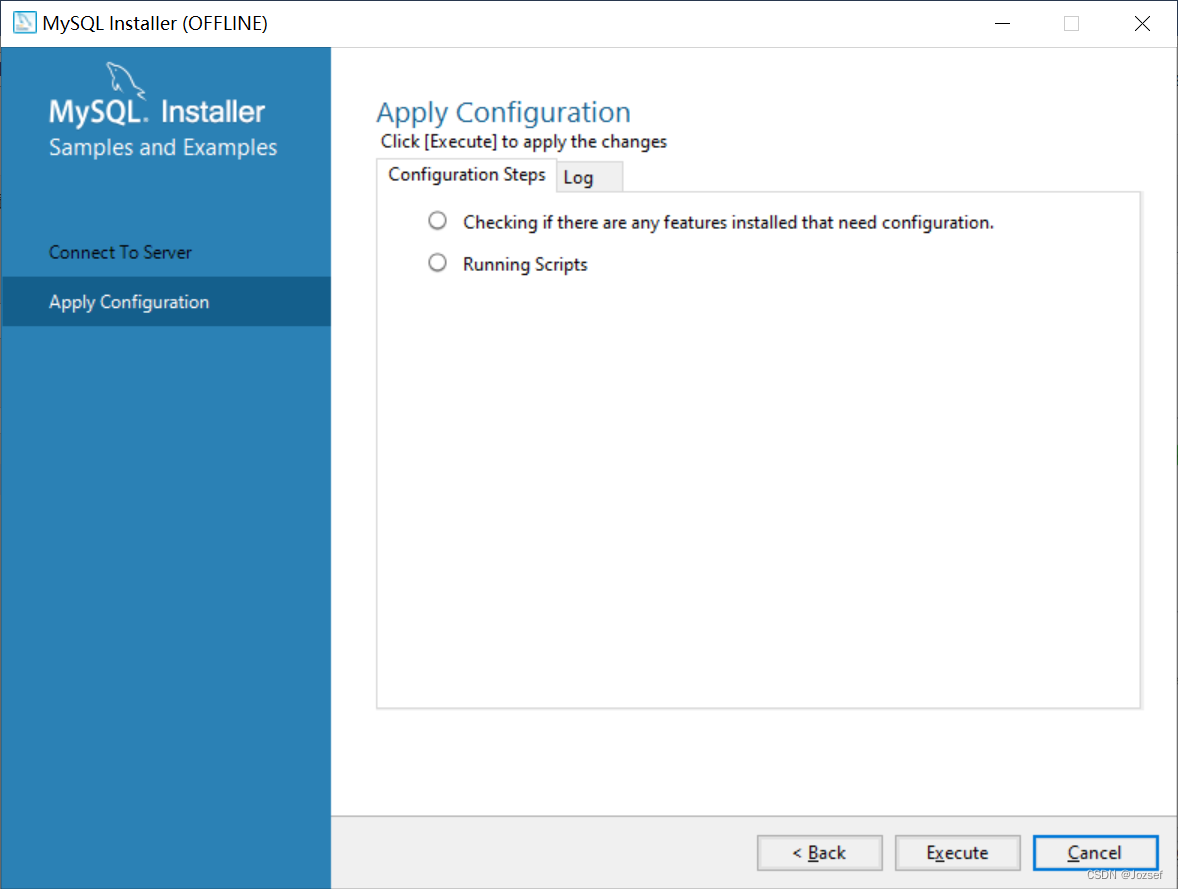
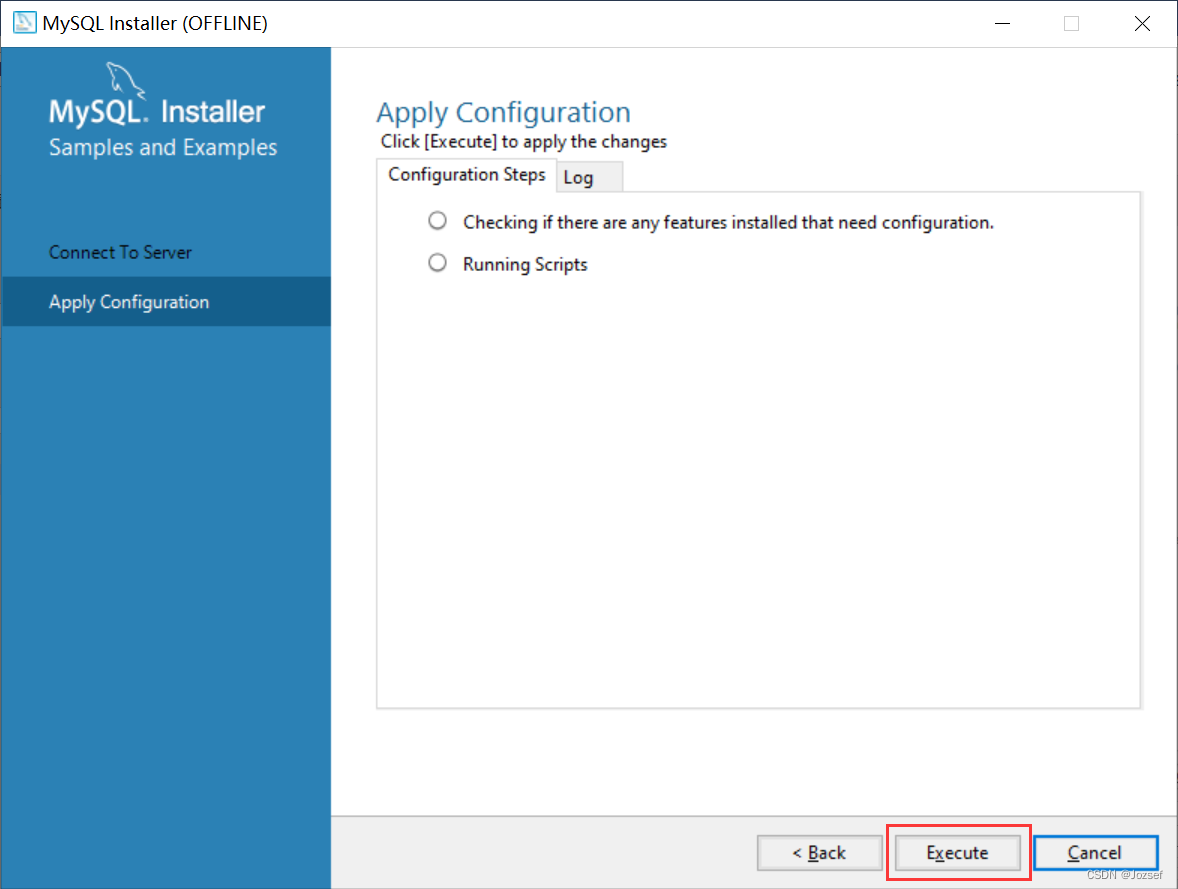
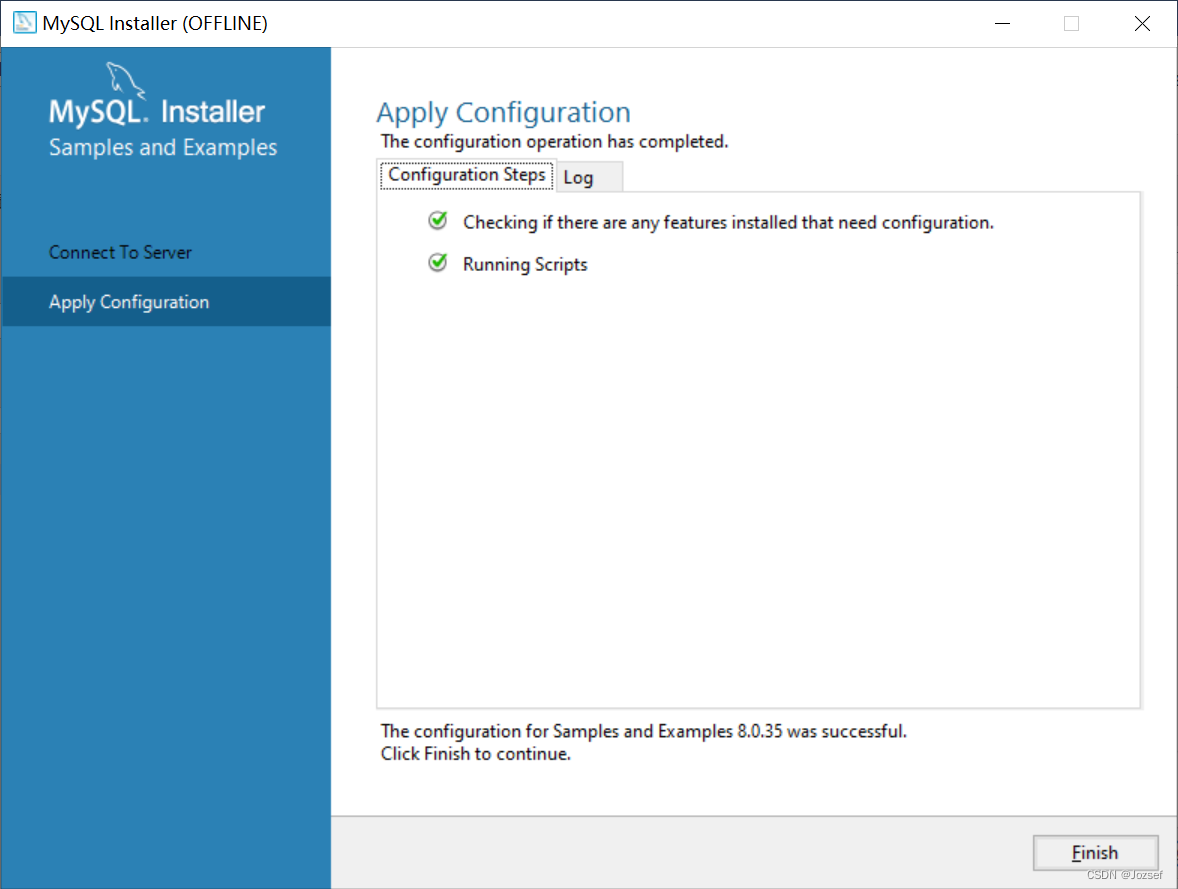
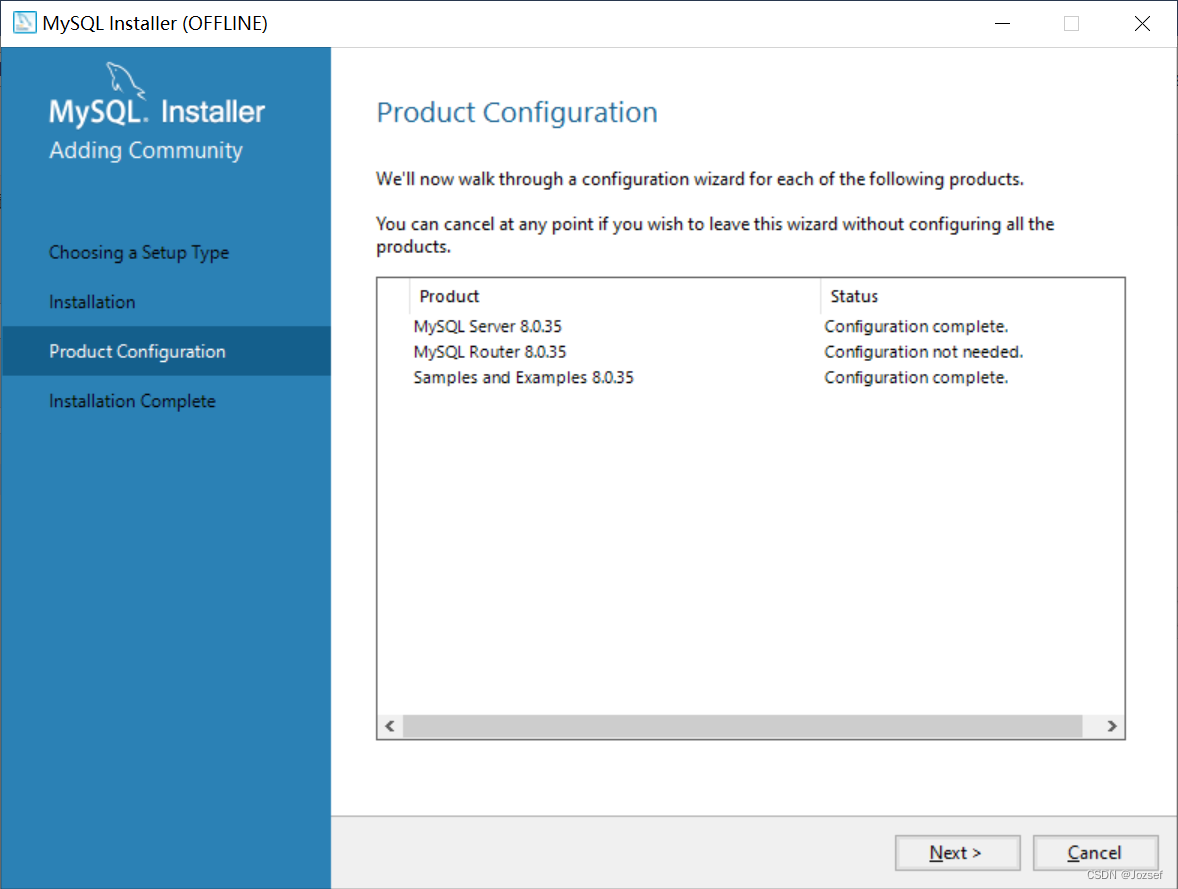
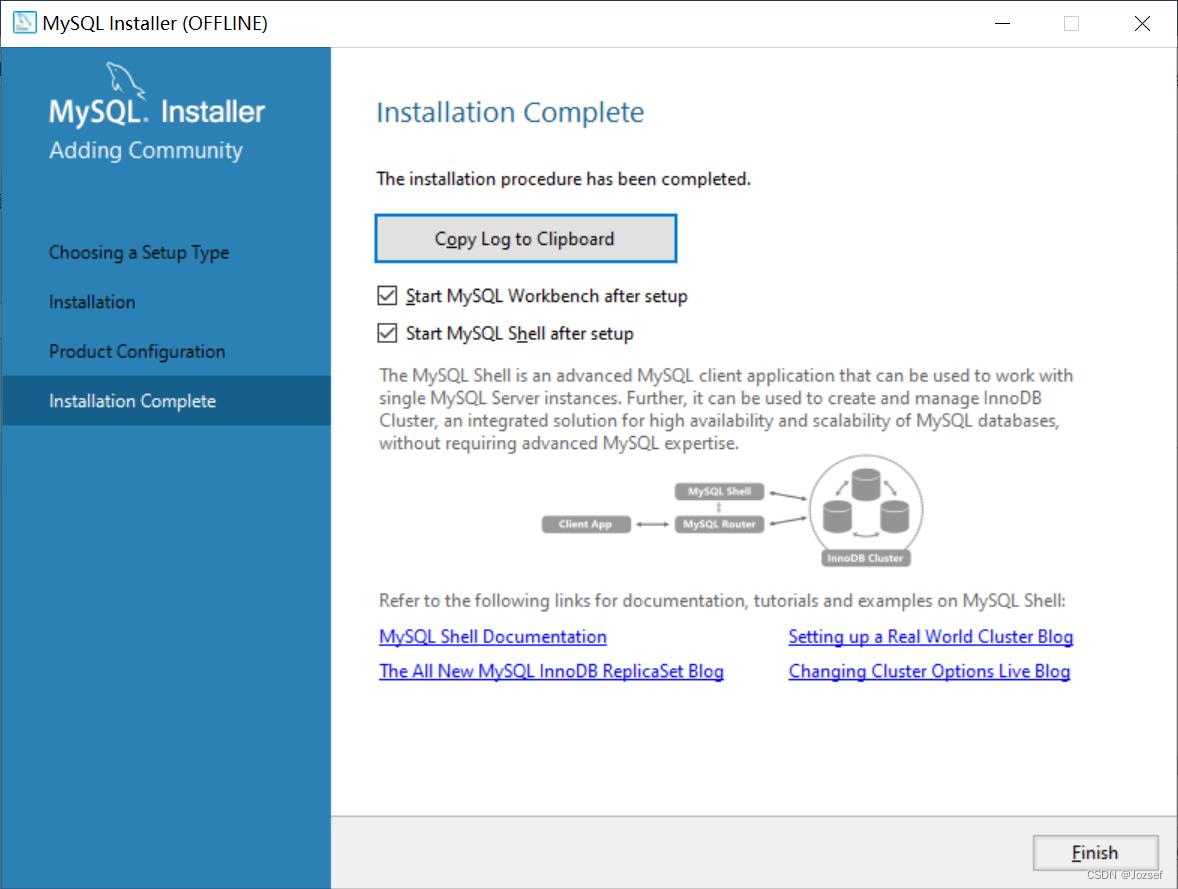
2.5登录MySQL进行测试。
安装完成后会在系统的开始菜单下出现下图所示的程序,随便打开一个,输入之前设置的密码。
输入密码后,出现下面的界面,表示MySQL正常。
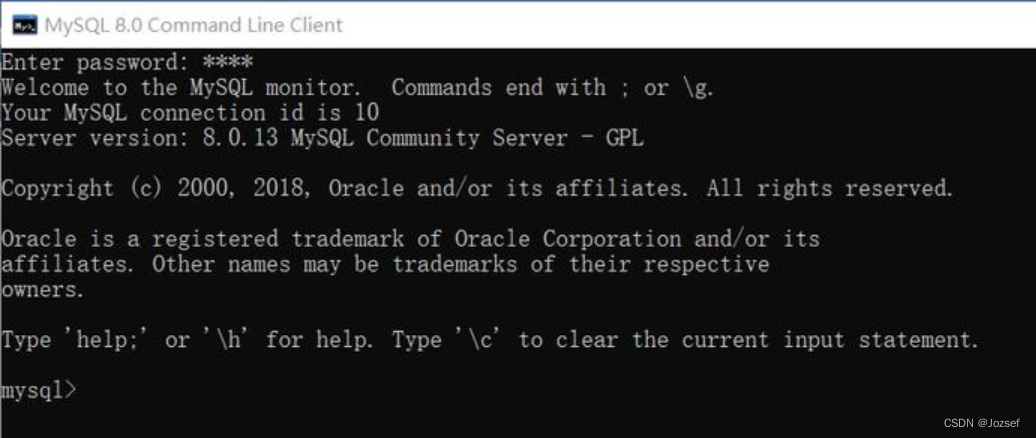 然后输入“exit”,退出MySQL
然后输入“exit”,退出MySQL
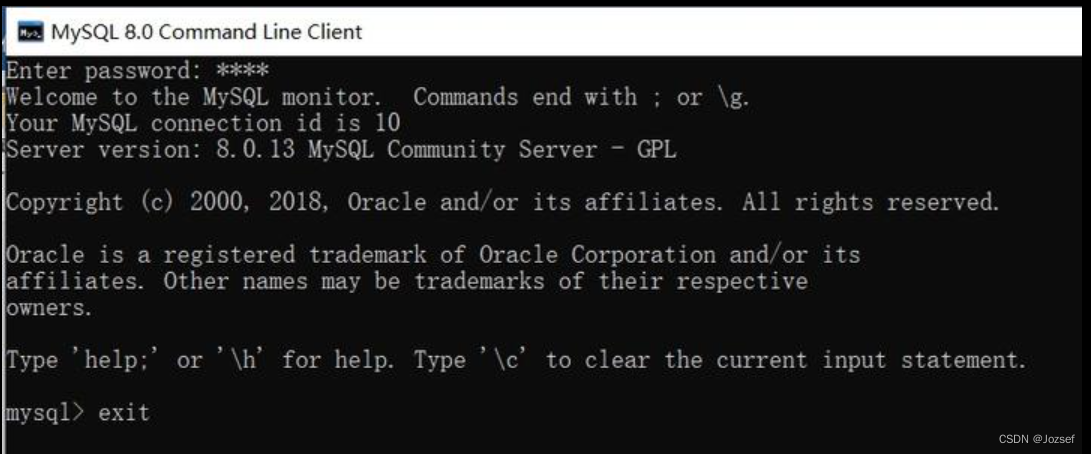





















 377
377

 被折叠的 条评论
为什么被折叠?
被折叠的 条评论
为什么被折叠?








